
今年二月才剛去參訪過 2017 台北智慧城市展
對於智慧家電剛好有了一些認識,主要是在收集各類數據、家電控制、安全防護上面
這次剛好聽到有 EQL 宜優科技 推出智能家電體驗機會,立刻報名體驗試用
體驗會前,只知道會有 EQL智能小管家、EQL Light智能燈泡、EQL Plug智能插座 等三種智能產品
但其中的關連性與控制方式,是直到體驗會現場才瞭解的,原理並不難,我就來簡單的用個圖表解說一下,簡單的讓大家一下就能入門瞭解智能家電的用途與控制方式
首先,我先將這篇文章將會提到的各部份分別列表一下,只要點擊一下標題就會跳過去該段文章
智能家電的用途

▲ 我特別的做了一下這張圖,試著用最簡單的方式來讓大家知道智能家電是如何運作的
主要是用來控制家電的開關、燈光開關、家電數據取得統計分析、健康照護器材數據取得分析、取代搖控器等等
第一種功能:基本就是控制電器用品的開關,以及燈光的強弱等基本操控,且不管是在家或是在外,透過手機上的顯示,可以得知家電開關狀態,並可以遠端搖控開關
第二種功能:居家安全偵測回報,並可以做為警報警示或警民連線通報
第三種功能:這是較為未來的方向,連結各種醫療器材,取得所有量測數據,除分析記錄外,最終可以提供醫師做為診斷輔助或遠距照護之用
有些功能,目前已有正式的商品量產上市,有些則還是在發展之中,但未來都將整合在一起,提供最簡單最方便的全面性居家智慧管理用途
智能家電的控制方式
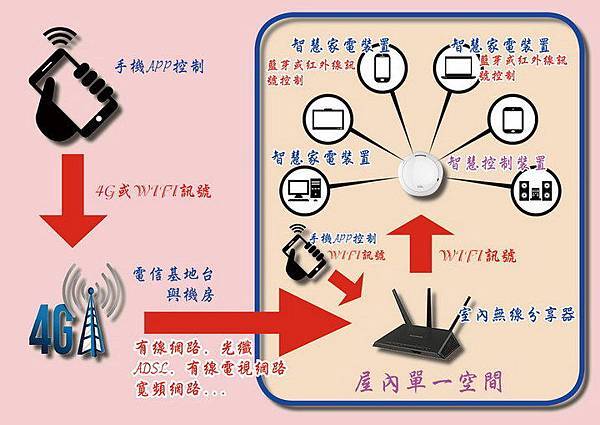
▲ 這張圖則是說明在操作上的一個概念
手機安裝好控制的APP軟體後,
不管是在家中或戶外,就可以透過4G網路或是WIFI訊號連接上網,
然後透過管理程式連回家中的無線網路分享器,
再透過無線網路分享器發送WIFI訊號到智慧控制裝置,
再由智慧控制裝置透過藍芽或是紅外線控制我們想要控制或收集數據的智慧家電、安全居家偵測器或醫療量測等等器材
若是一個房屋內有多個不同房間,就需要安裝數個智慧控制裝置,因為智慧控制裝置的紅外線無法穿透牆壁,藍芽訊號也有距離限制
另外每一個智慧控制裝置,都可以分享給不同的家中成員共同設定操作,不受限家中成員數量
經過上面兩張圖說,大家應該可以發現,其實智慧居家管理系統並不難設置。
主要是透過一個或多個智慧控制裝置,分別同時控制管理不同的智慧家電
智慧(能)家電的優點
NOKIA廣告說過,科技始於人性。但我覺得應該是“科技始於人的惰性”啊!!因為人就是越來越懶,所以就有這些居家智慧裝置來協助我們更輕鬆的管理居家電器與安全等
所以,就現有的居家智慧裝置來說,還有更多可以發展的空間的。
◎ 出門不用擔心是否有電器未關妥,可搖控關閉所有電器或單一電器
◎ 使用手機取代家中的各種搖控器,全都納入手機,不怕搖控器找不到
◎ 24小時全程監控家中家電用電狀況(搭配EQL Plug智能插座)
◎ 隨時得知家中溫濕度狀況,可以在下班回到家前提早打開冷氣,回家就可以馬上涼爽不悶熱
◎ 可以使用排程方式,設定家中電器開關時間
◎ 使用智能燈泡,設定排程,自動開啟與關閉,不再怕忘了關燈
◎ 使用EQL Plug智能插座,瞭解家中電器用電狀況,不必擔心用電量超過
◎ 配合居家安全裝置,出門在外也能得知家中有無小偷入侵
◎ 搭配居家醫療診療器材,管理家人健康狀況
以上這些是我所知的項目,當然不只這些,未來一定會有更多的應用項目會出現
當然,屆時一定是讓我們的生活更為便利的!
EQL智能小管家
開箱

▲ EQL智能小管家的外包裝,標明了小管家的各項特性

▲
A、內盒中完全拆開,除了包裝盒外,還有智能小管家主體、USB電源線、電源插頭、黏貼掛勾
B、彩色外盒與內白盒
C、智能小管家主體旁邊有泡棉保護,不會因為運送摔到腦震盪的…這可以安心的啦
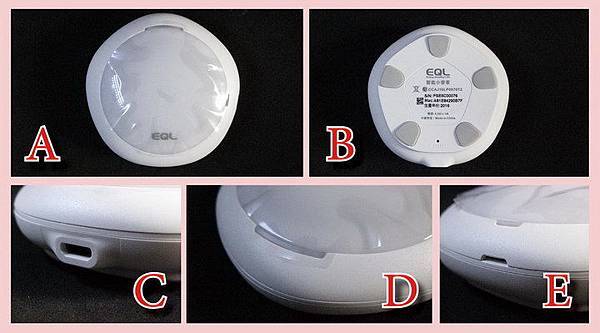
▲ EQL智能小管家主體介紹
A、EQL智能小管家主體正面,中間大面白色區塊是紅外線發射器
B、EQL智能小管家主體背面,中間貼有產品標示貼紙
C、USB電源插座孔
D、電源與操作指示LED
E、溫濕度感應孔

▲ 電源插頭介紹,輸入是AC 100V~240V/0.25A,輸出是 DC 5.2V/1A,是由光寶公司生產的,產品安全性是可以安心的
A、底部完整的標示說明
B、使用的是我們慣用的雙PIN插頭
C、正面是標準的USB輸出插孔

▲ 掛勾說明。因為有些家庭可能不適合放桌面上,EQL宜優科技還貼心的附上了透明的黏貼掛勾,可以將EQL智能小管家給黏在牆上
A、透明的黏貼掛勾
B、背面最上方的橡皮軟墊挖開後就可以掛在掛勾上了
C、同時,如果不小心當機了,可以輕點Reset小孔,就可以重置EQL智能小管家

▲ EQL智能小管家安裝接線圖說
A、EQL智能小管家安裝接線完成就是如此,最後將插頭插到家中的電力插座就好了,不需開關
B、待機時,消耗電力極低,最高只有到2mA左右
C、開機與操作中,電力消耗較大一些,但也只到200mA左右,相當省電
APP軟體安裝
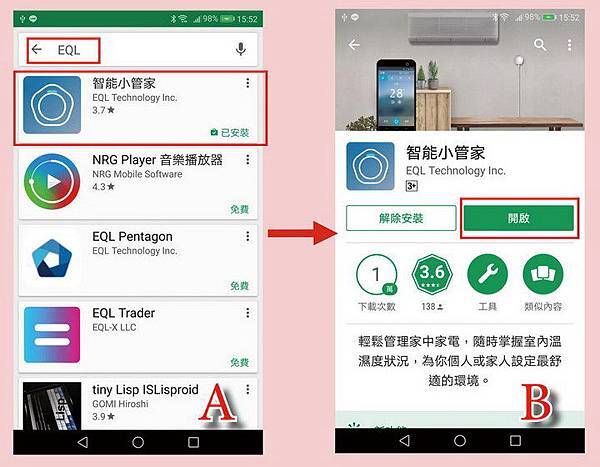
▲ EQL 宜優科技的APP安裝很簡單
A1˙先在搜尋欄打入“EQL”,就會列出一串跟“EQL”相關的APP出來
我們這時就能找到“智能小管家”,就可以進行安裝
A2˙安裝完成,就可以點擊開啟,進入小管家的管理畫面
B1˙進入後,就會如這樣一般的畫面,等待與EQL智能小管家連線
但這時候,因為第一次剛安裝好EQL智能小管家裝置,所以會是找不到已經設定好連線的裝置
APP設定
安裝EQL智能小管家APP前,要記得先把EQL智能小管家先裝好,並插上電源並確認EQL智能小管家上的電源指示燈有亮起
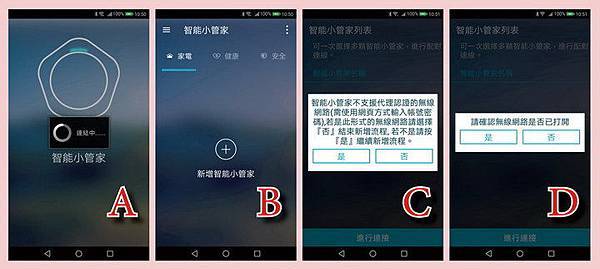
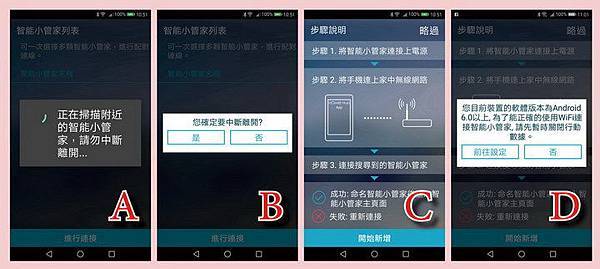
▲ 這邊,我們要先將手機連上家中的網路無線分享器(沒有無線的分享器就沒辦法用了喔)
所以EQL智能小管家APP會是一開始先有這段提醒畫面,直接按“是”進入下一步驟就好
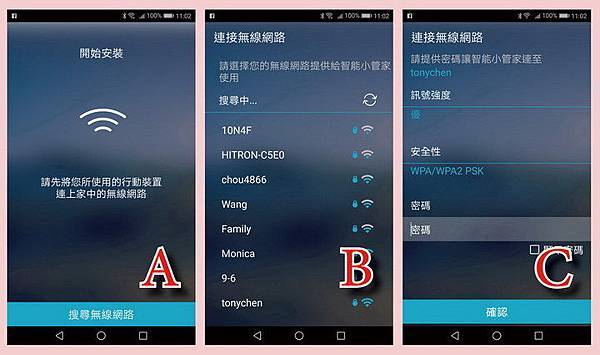
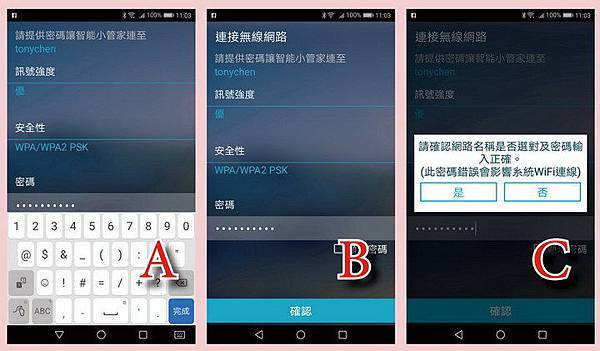
▲ 再來就是要正式安裝EQL智能小管家了,因為是透過網路無線分享器來做控制
所以這時會需要用到網路無線分享器的密碼,這個只要輸入一次就行了
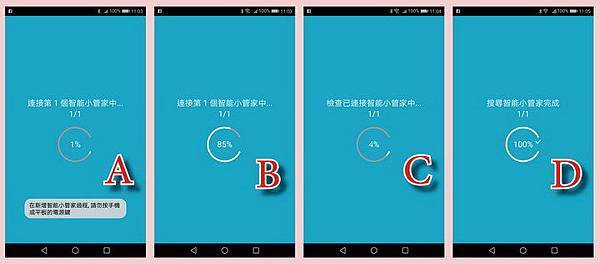
▲ 當我們把密碼輸入確定後,手機就會開始搜尋我們安裝好的EQL智能小管家裝置
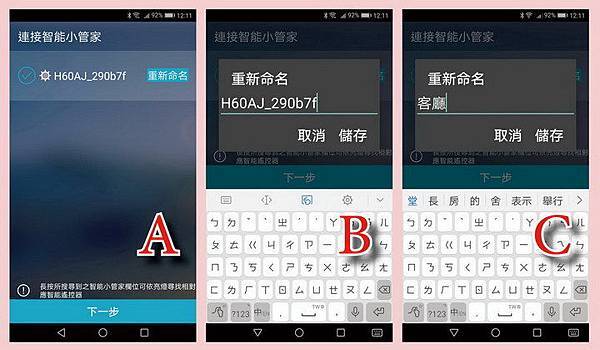
▲ 這時已經搜尋到了家中安裝好的EQL智能小管家裝置,我們最好是把它給更名,這樣以後當EQL智能小管家裝置一多,我們才好分辨出哪一台是放在哪邊的
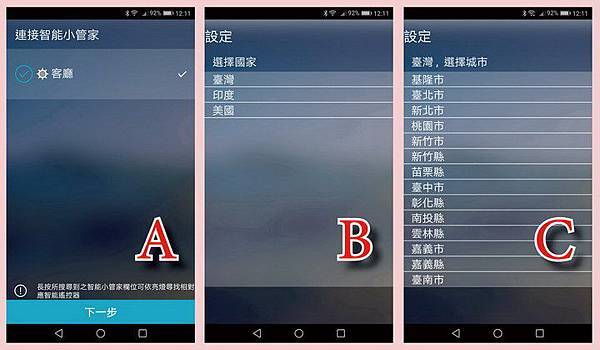
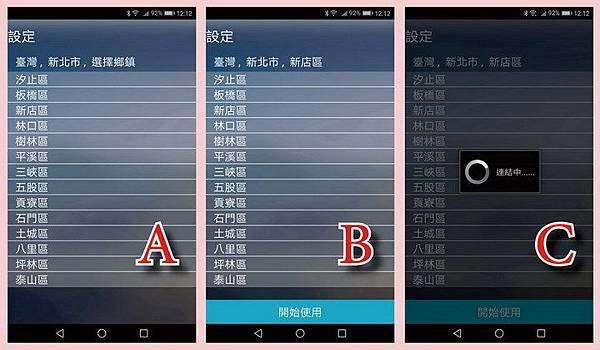
▲ 再來就是設定我們家中EQL智能小管家裝置的使用區域
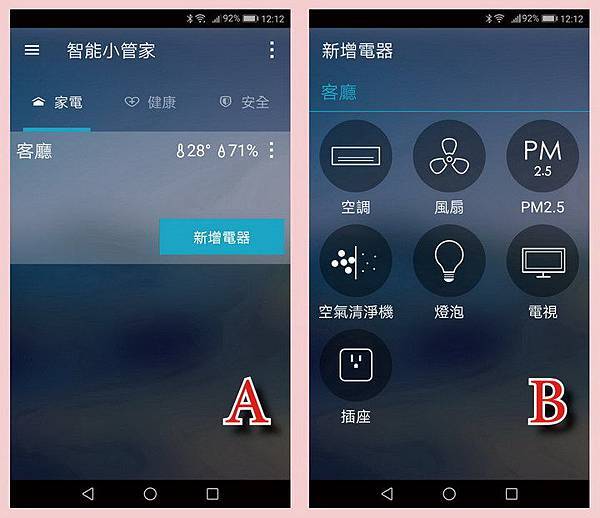
▲ 當一切都設定好後,EQL智能小管家裝置就算是安裝完成了,就可以開始新增所要控制的EQL Light智能燈泡或EQL Plug智能插座,或是新增電視機的搖控功能或是冷氣控制功能
這個可以看見照片中,目前EQL智能小管家裝置所能控制的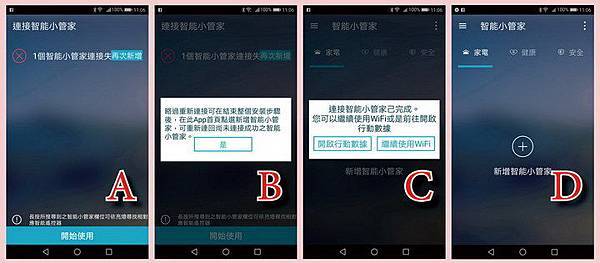
▲ 如果無法搜尋到有安裝好的EQL智能小管家裝置,就會再跳回這邊,可以按一下EQL智能小管家裝置上的Reset鍵再來重新安裝看看
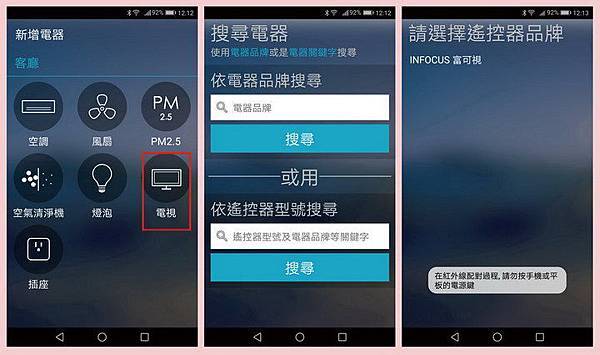
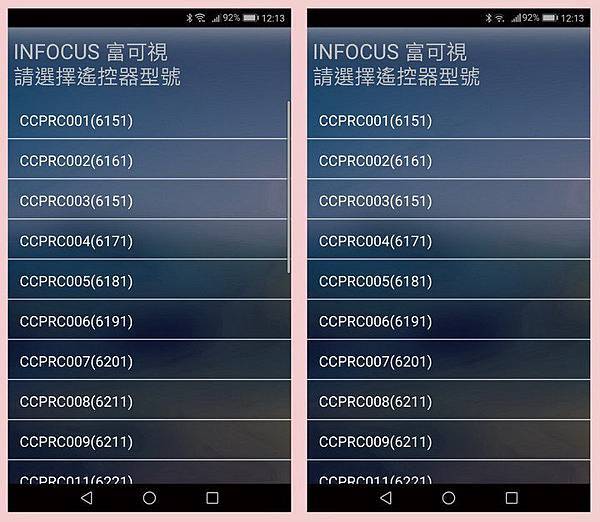
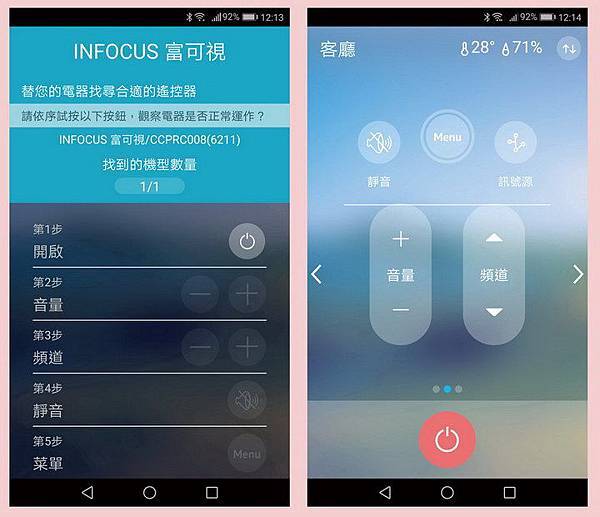
▲ 我們可以透過EQL智能小管家裝置來設定電視遙控功能,取代家中電視機的搖控器
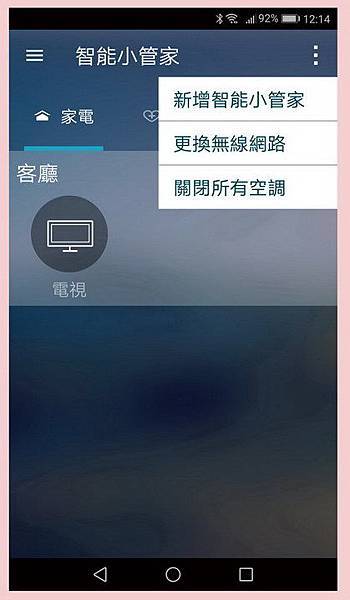
▲ 這時我們看到這個畫面就代表已經確認了電視機搖控的功能設定完成
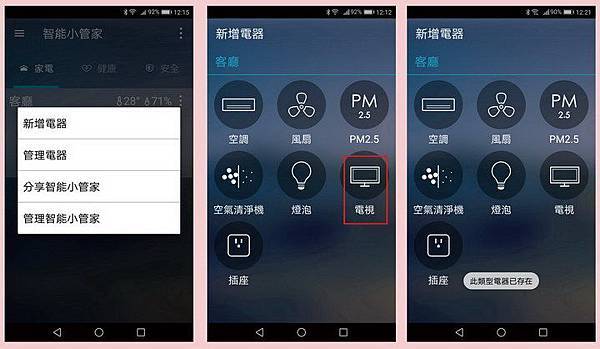
▲ 如果我們要新增第二台電視控制的話,是無法再增加的,除非再另外增加一個EQL智能小管家裝置

▲ 其中空調、風扇、電視都是一樣的新增方式來增加設定
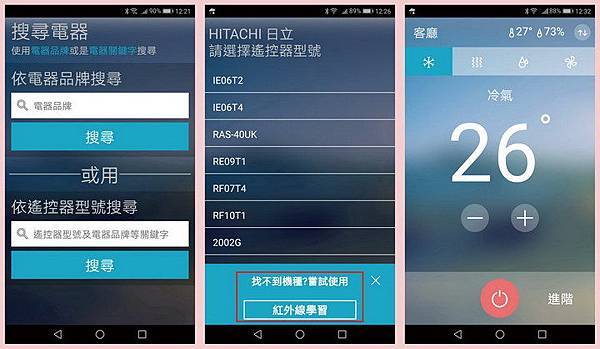
▲ 空調部份是比較特別的,如果找不到搖控器型號可以搜尋時,我們可以透過紅外線學習的方式,讓EQL智能小管家裝置來自動判別是哪一款搖控器
我家中的日立冷氣機就是沒有標示搖控器型號,正好試用這方式,才正確的找到搖控設定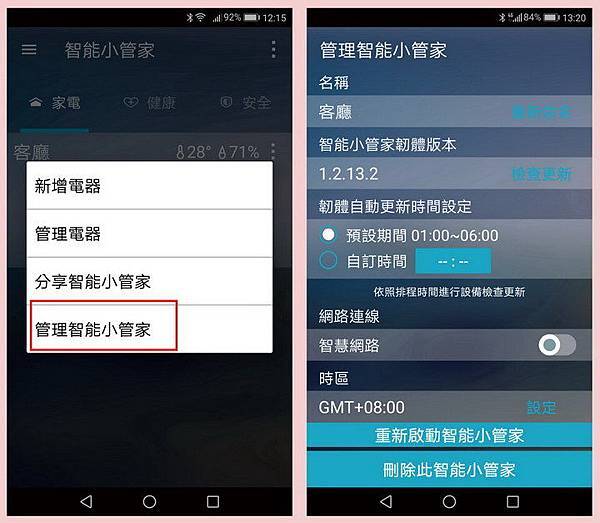
▲ 透過自動設定,可以自動更新相關的軔體以及連線方式
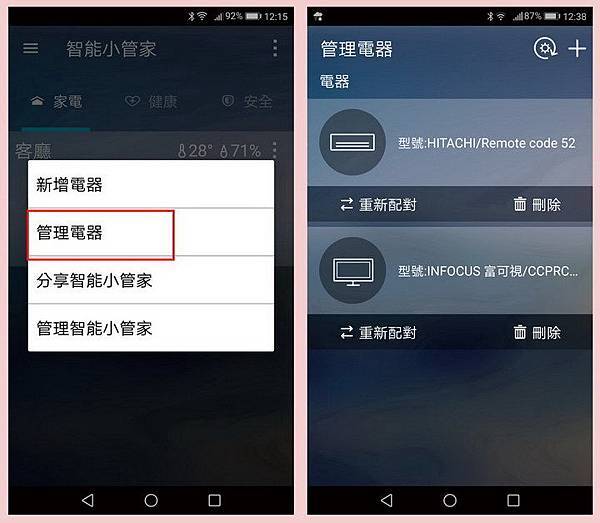
▲ 透過管理電器設定,可以重新配對所有的電器或刪除不必要的電器設定
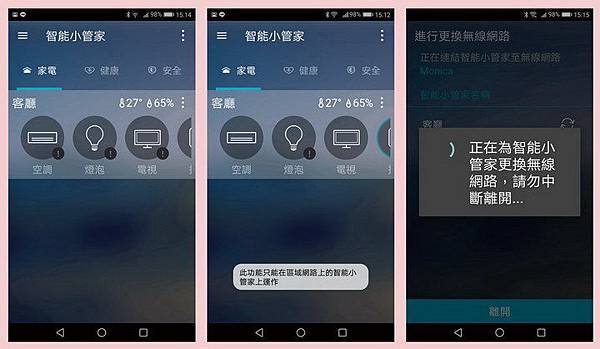
▲ 有時手機在家中連到不對的無線網路分享器,無法新增或管理電器時,就會出現這樣的畫面,只要重新切換到原本設定的無線網路分享器,就可以恢復新增與管理功能
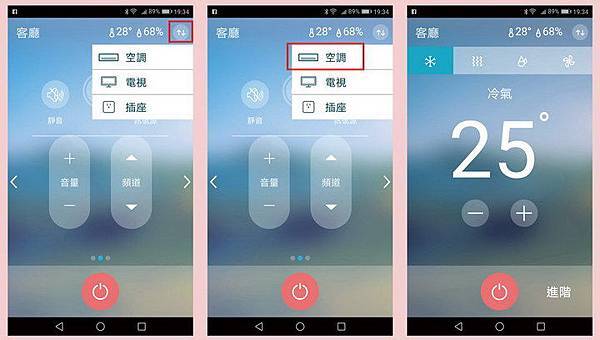
▲ 透過右上角的電器轉換鍵,就可以很方便的切換到不同的搖控功能,這真的是很方便貼心的功能

▲ 只要透過分享,不論家中成員有多少人,通通都可以直接分享已經設定好的設定,且每一個人都可以擁有相同的操作功能,不用每個人去重新安裝的
測試心得
經過測試,EQL智能小管家裝置大略有以下的心得可以分享
◎ 設定很簡單,但家中有兩台以上的無線網路分享器時,要注意是否連對了網路
◎ 如果家中裝有NAS主機,記得要先暫時關掉,等安裝好EQL智能小管家裝置就可以再打開
◎ 裝有NAS的無線網路分享器都是設定橋接模式,需要有標準ROUTER模式的無線網路分享器
◎ 一台EQL智能小管家裝置,對應電視與空調搖控都只能設定一組,同區若有兩台以上設備就只能再增加一台EQL智能小管家裝置來管理
◎ 一台EQL智能小管家裝置,對應EQL智能燈泡只有三組,若能設定更多會更好
◎ 現在家庭都是使用數位機上盒,這部份尚未有支援,需等新的軔體修改增加
◎ 電視或空調若不在內定的表列上時,還不能透過學習方式自行新增,未來就看是否軟體上修改後可以自行開放學習新增
◎ 目前還有很多居家安全與醫療偵測器有發展空間,未來應用會更多
就目前來說,雖然EQL智能小管家裝置屬於新的產品,但已經具有管理基本電器的功能,可以增加生活上的便利性(例如出門忘了關燈,可以透過搖控方式關閉電力,非常好用)
且當週邊的產品越來越多樣時,會是讓我們的生活更加便利與安全.
EQL Light智能燈泡
開箱

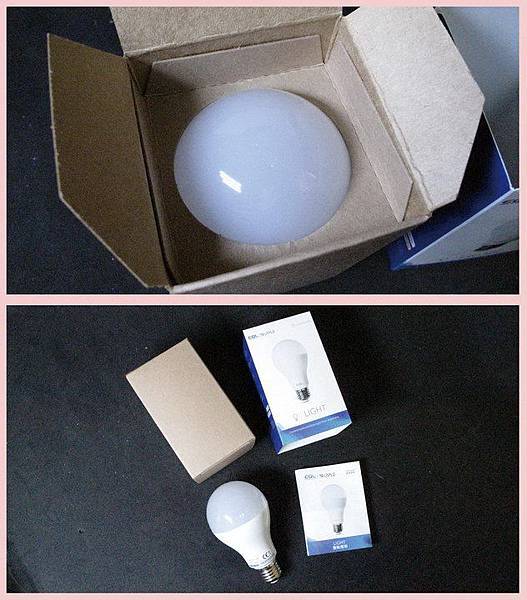
▲ 看起來就跟一般的燈泡差不多,一樣有白光與暖色光可選
但是內部就不一樣,內建有藍芽4.0,可以與EQL智能小管家裝置配對管理
功率大小為10瓦

▲ 跟一般的省電燈泡比較,體積小於17瓦的省電燈泡,但與20瓦的螺旋省電燈泡差不多
APP軟體安裝
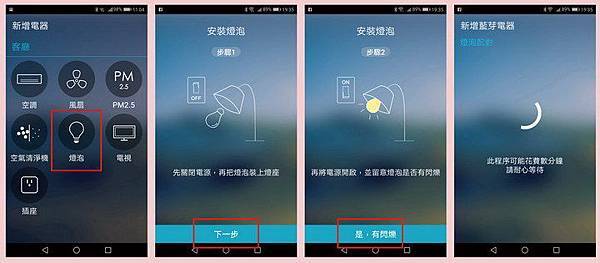
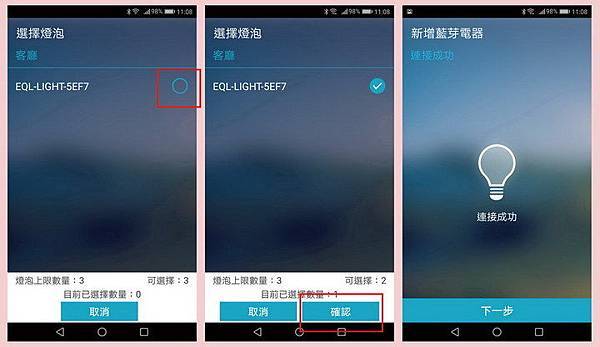
▲ 將EQL智能燈泡裝好後,打開電源時,燈泡會閃爍,這時就快速的按下“是,有閃爍”
這樣等待一下,等待配對完成就可以了
設定好後,不要關閉電源,這樣就能夠隨時搖控開關了
整個安裝過程真的是非常的簡單的
APP設定
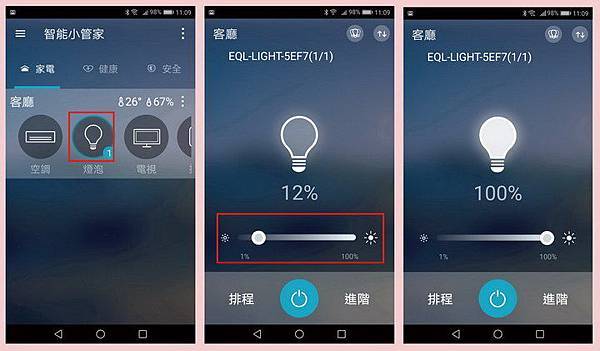
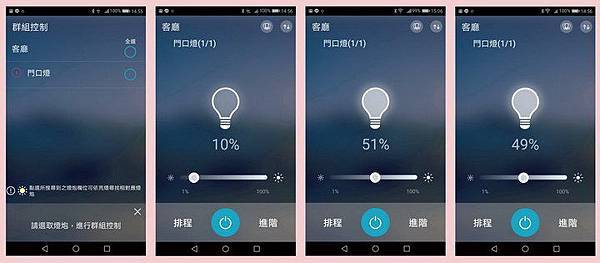
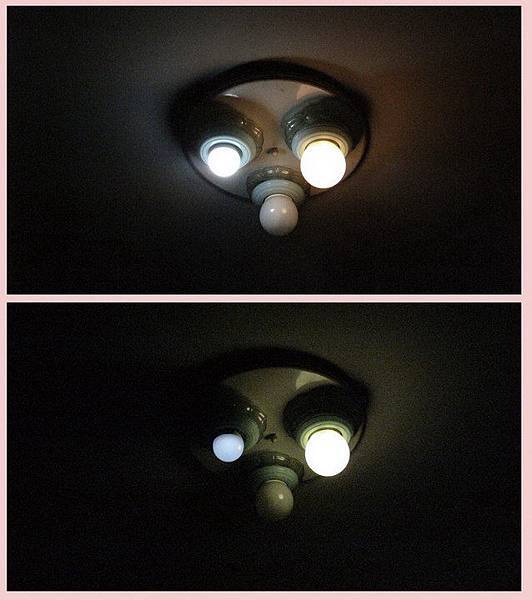
▲ EQL智能燈泡的特別之處,就是可以調整亮度,還是無段調整的
我弄了比較圖,最亮時,是比17瓦的省電燈泡還亮一點點。最弱時,真的是個小燈
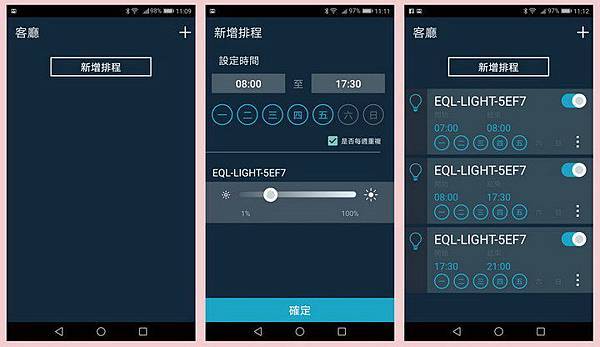
▲ 可以單一個EQL智能燈泡設定自動時間排程,可以設定開或關,或是調整亮度
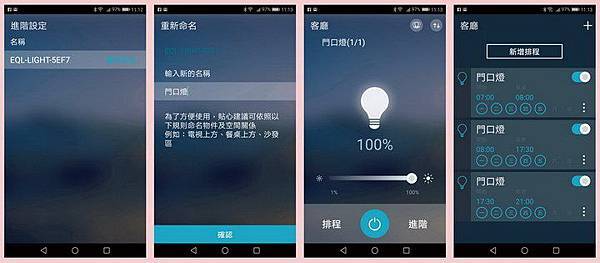
▲ 可以針對最多三個一組的EQL智能燈泡時設定自動時間排程,可以設定開或關,或是調整亮度
測試心得
◎ 最多就只能設定三個EQL智能燈泡為一組,數量若可以再增加會更好
◎ 如果家中的是為三個燈泡一組的燈組,那就只能設定到一個燈組,這部份若能增加控制更好
◎ 可以調整燈光強弱排程很方便好用,這樣家中就可以有一盞門口燈可以常亮,但又不需一直開在最亮時間
◎ 自動排程可以設定循環,就如同鬧鐘一般,這要起床時間一到就能自動亮燈
◎ 10瓦的亮度分常亮,足夠一般家庭的使用,且更為省電
EQL Plug智能插座
開箱


▲ 外包裝與內包裝,相當簡單的包裝方式
EQL Plug智能插座最高可以承受到1400W的用電電量且具有用電的即時耗電偵測
APP軟體安裝
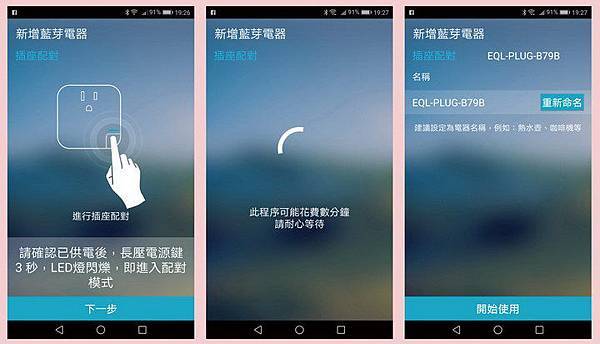
▲ 只要插上插座,打開電源後,就可以與EQL智能小管家裝置配對連線
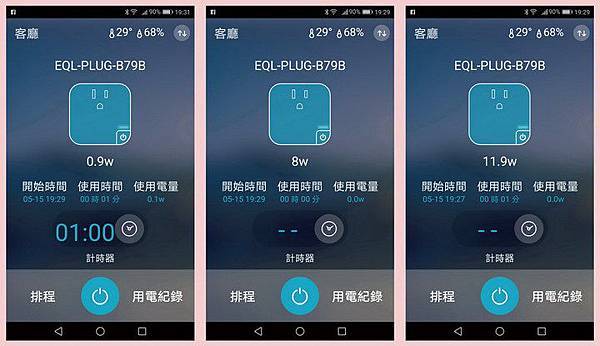
▲ 配對後,基本的耗電僅有0.8W左右,但接上電器後,就可以觀察到電器的耗電情況
即時是低耗電電器,也是可以觀測的出來的
APP設定

▲ 將EQL Plug智能插座先插到牆璧上的插座,再接上延長線,這樣就可以搖控該EQL Plug智能插座,同時打開或關閉所有連接在上面的電器

▲ 不過在插上電器設備前,最好先查看電器的耗電功率,加總後千萬不要超過1400瓦,這樣才不會產生危險
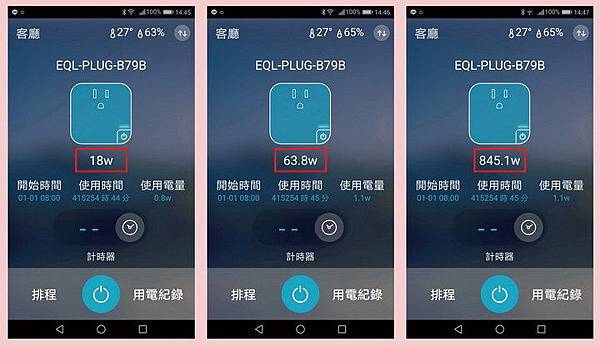
▲ 可以看到,當較耗電的電器接上打開使用時,電力就會跳的很高,這時就要開始注意不要超載了
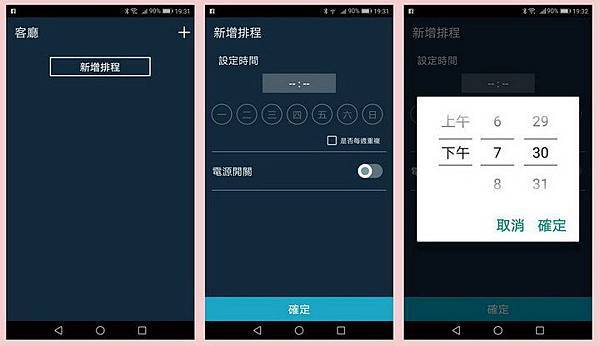
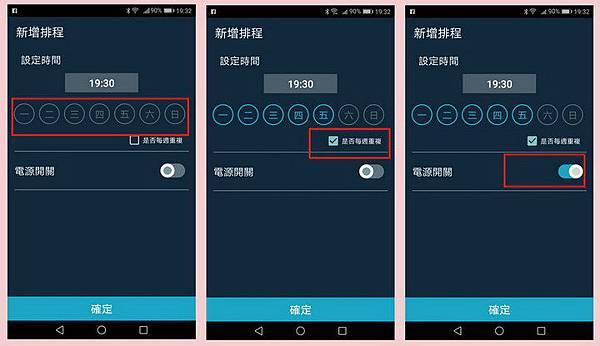
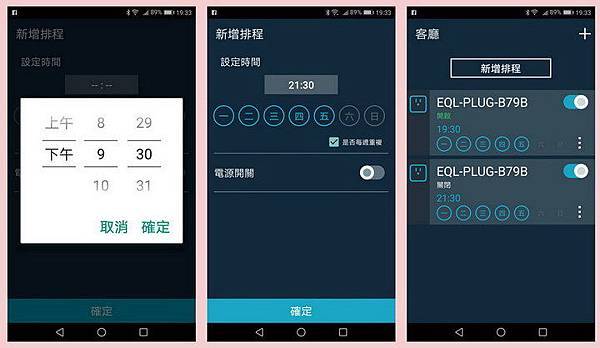
▲ 相同的,也是可以做時間排程安排,就如同EQL智能燈泡的時程安排設定一樣
但僅有開與關的兩種選擇
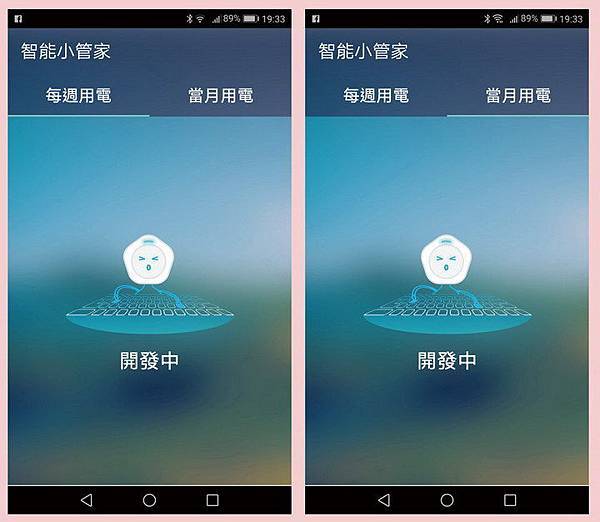
▲ 每周用電紀錄與每月用電紀錄,很貼心的紀錄分析,就等待程式寫好,會更方便我們知道家中用電狀況,就可以著手改善使用電器的方式
(後已有更新,已經有提供數據可供分析,等我測試後再拍照補充上來)
測試心得
◎ 最多就只能設定三個EQL Plug智能插座為一組,數量若可以再增加會更好
◎ 需要控制單一電器設定,就需要耗用一個EQL Plug智能插座
◎ 如果單一EQL Plug智能插座能具有多個不同插座時,會更方便
◎ EQL Plug智能插座插孔方向若是也有側邊插孔,有時一些窄小空間也能使用
◎ 1400瓦的用電限制與一般的延長線差不多
◎ 可以隨時監控耗電使用量,是讓生活更為安全
◎ 出門在外,不再擔心家中電器是否沒有關閉,直接搖控關閉即可
◎ 1400瓦的用電限制與一般的延長線差不多
尚待增加的應用科技
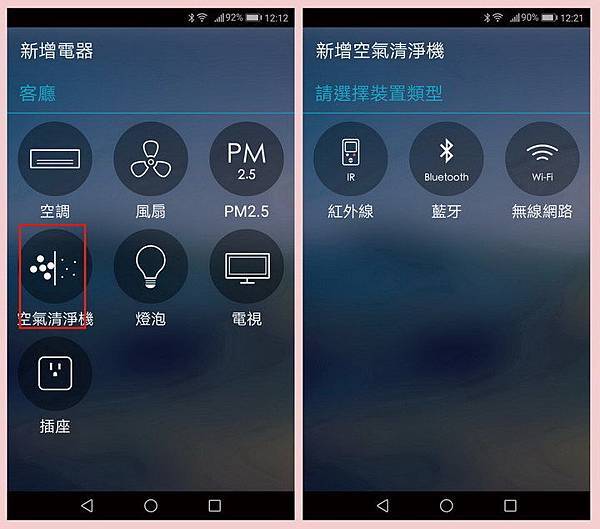
▲ 還有空氣清淨機可以搭配使用
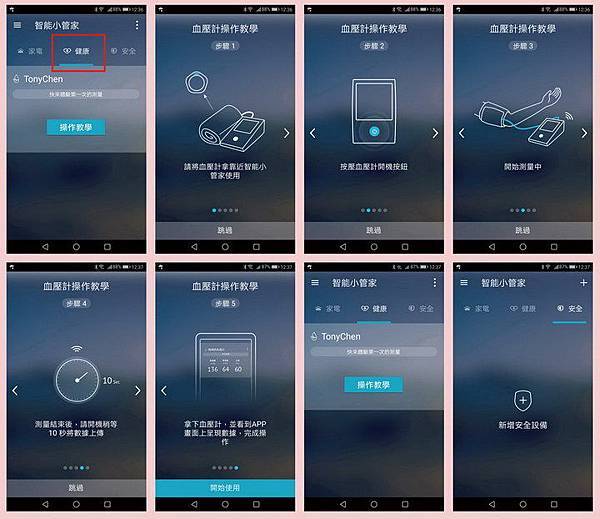
▲ 還有電子血壓計也是可以連線紀錄個人健康狀況
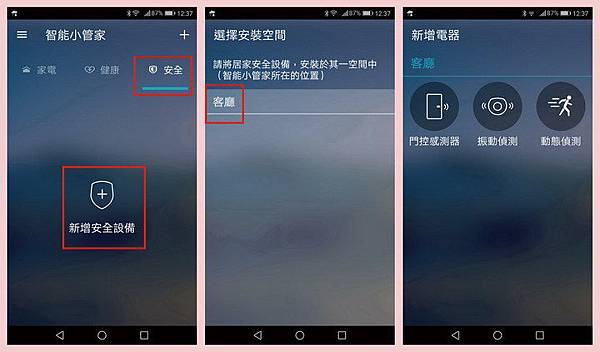
▲ 可以看見,還有居家安全使用的偵測器可以選擇,保護住家的安全性
整體心得
◎ 設定很簡單,但家中有兩台以上的無線網路分享器時,要注意是否連對了網路
◎ 使用手機取代家中的各種搖控器,全都納入手機,不怕搖控器找不到
◎ 24小時全程監控家中家電用電狀況(搭配EQL Plug智能插座)
◎ 隨時得知家中溫濕度狀況,可以在下班回到家前提早打開冷氣,回家就可以馬上涼爽不悶熱
◎ 可以使用排程方式,設定家中電器開關時間
◎ 使用智能燈泡,設定排程,自動開啟與關閉,不再怕忘了關燈
◎ 使用EQL Plug智能插座,瞭解家中電器用電狀況,不必擔心用電量超過
◎ 配合居家安全裝置,出門在外也能得知家中有無小偷入侵
◎ 搭配居家醫療診療器材,管理家人健康狀況
◎ 最多就只能設定三個EQL智能燈泡為一組,數量若可以再增加會更好
◎ 如果家中的是為三個燈泡一組的燈組,那就只能設定到一個燈組,這部份若能增加控制更好
◎ 可以調整燈光強弱排程很方便好用,這樣家中就可以有一盞門口燈可以常亮,但又不需一直開在最亮時間
◎ 自動排程可以設定循環,就如同鬧鐘一般,這要起床時間一到就能自動亮燈
◎ 10瓦的亮度分常亮,足夠一般家庭的使用,且更為省電
◎ 最多就只能設定三個EQL Plug智能插座為一組,數量若可以再增加會更好
◎ 需要控制單一電器設定,就需要耗用一個EQL Plug智能插座
◎ 如果單一EQL Plug智能插座能具有多個不同插座時,會更方便
◎ EQL Plug智能插座插孔方向若是也有側邊插孔,有時一些窄小空間也能使用
◎ 1400瓦的用電限制與一般的延長線差不多
◎ 可以隨時監控耗電使用量,是讓生活更為安全
◎ 出門在外,不再擔心家中電器是否沒有關閉,直接搖控關閉即可
★ 目前價格已較為降低,已是可接受價位之內
★ 現階段不支援數位機上盒的設定,較為不便
★ 可設定的選項若可自行增加會更好(如音響、家庭劇院、投影機等等)
★ EQL Plug智能插座插孔增加側邊插孔,且再縮小點體積會更棒
★ 安裝時需注意無線網路分享器的設定,與是否有安裝NAS設備,此部份在設定時會有衝突可能
★ EQL 智能小管家若能改為可充電方式,隨時可用行動電源充電時,安裝上會更容易的多
以上為我這次試用體驗的心得,希忘能給大家對智能家電管理有多一點的認識,如果有任何的問題,也歡迎與我研究討論,感謝各位用心的觀賞本篇文章!
關於 EQL 宜優科技,可連結下列網站查
留言
張貼留言